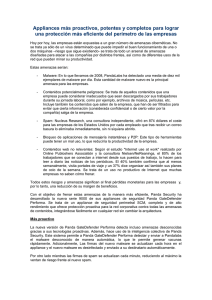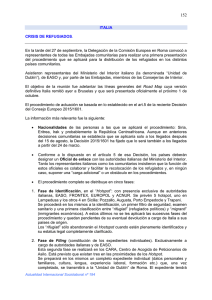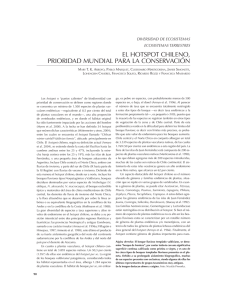Configuración del módulo HotSpot con
Anuncio
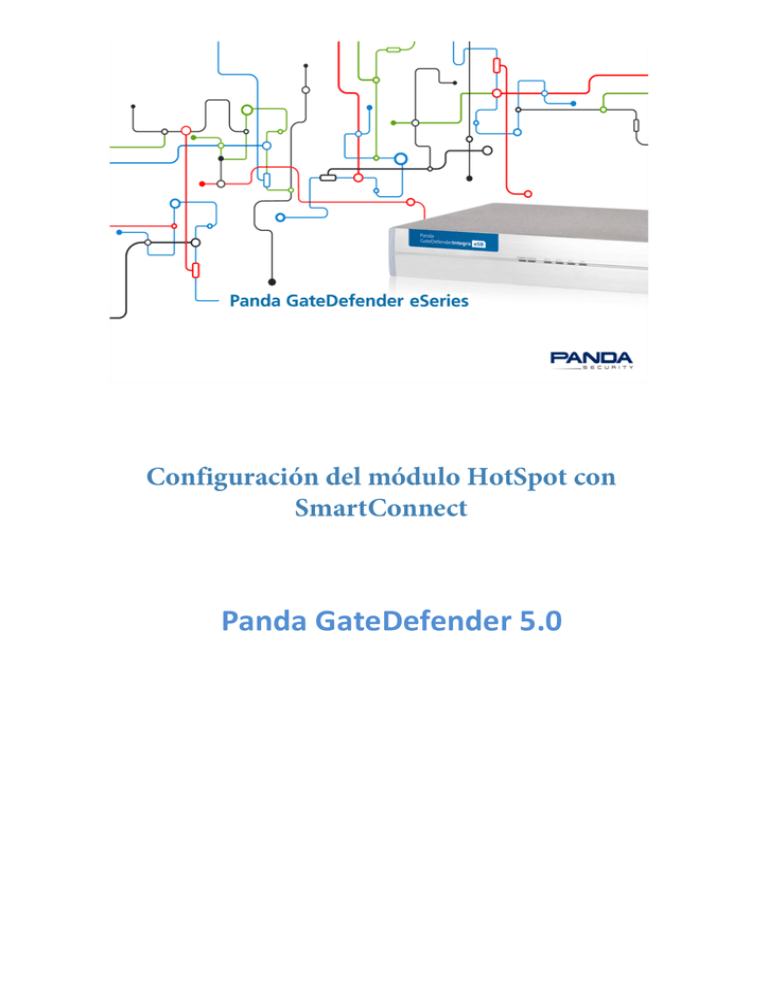
Configuración del módulo HotSpot con SmartConnect Panda GateDefender 5.0 Panda GateDefender 5.0 Contenido Requerimientos necesarios para poder activar hotspot............................................................... 4 Configuracion del hotspot............................................................................................................. 6 Configuración general. .............................................................................................................. 6 Configuración desde el Panel de Administración del HotSpot. ................................................ 8 Configuración de Tasas (Tickets). ............................................................................................ 10 Configuración de SmartConnect. ............................................................................................ 12 Uso del hotspot ........................................................................................................................... 14 Configuración de protecciones para el HotSpot. .................................................................... 18 Proxy HTTP .............................................................................................................................. 18 Proxy POP3 .............................................................................................................................. 18 Proxy FTP ................................................................................................................................. 18 Proxy SMTP ............................................................................................................................. 19 Proxy DNS................................................................................................................................ 19 2 Panda GateDefender 5.0 Introducción HotSpot es el módulo de GateDefender eSeries encargado de ofrecer un servicio de acceso a Internet controlado y de calidad a las visitas e invitados de su empresa o negocio. HotSpot se entrega de serie con todos los modelos de GateDefender eSeries Performa e Integra y sin cargo adicional. Con el módulo HotSpot de GateDefender eSeries será capaz de supervisar el tiempo y el ancho de banda consumidos por cada uno de los usuarios invitados, aislando al mismo tiempo la red local de su empresa o negocio para impedir el acceso a su información confidencial. HotSpot es extremadamente flexible y permite operar en numerosos entornos donde la oferta de una conexión a Internet (gratuita o de pago) es un valor diferenciador o añadido, como pueden ser cafeterías, bibliotecas, estaciones de tren o de bus, aeropuertos, hospitales etc. A modo de ejemplo, en este manual se va a configurar el módulo HotSpot de GateDefender eSeries con el fin de ofrecer un servicio de Internet limitado a periodos de 30 minutos para visitantes o clientes de forma gratuita, ofreciendo al usuario la posibilidad de auto registrarse en el sistema a partir de una comprobación por mail (SmartConnect). De esta manera el servicio se habilita de forma automática pero controlada, sin necesidad de intervención por parte del administrador de la red. 3 Panda GateDefender 5.0 Requerimientos necesarios para poder activar hotspot Para el correcto funcionamiento del HotSpot es necesario utilizar GateDefender eSeries en modo firewall y activar la Zona de red denominada Azul. Las conexiones desde la zona AZUL a la ROJA se rigen por el firewall de salida, por lo tanto es posible permitir selectivamente el acceso a Internet definiendo en esta zona las reglas necesarias. Para más información sobre el Firewall de salida http://acs.pandasoftware.com/eSeries/Appliance/5.00/manual/es/firewall.html#outgoing. Para más información sobre las zonas http://acs.pandasoftware.com/eSeries/Appliance/5.00/manual/es/first.html En el esquema se presenta la estructura básica de red necesaria para el funcionamiento de HotSpot, en el cual se pueden distinguir tres zonas de red que son controladas por el firewall de GateDefender. El HotSpot, configurado en la zona azul, está protegido por todas las protecciones de GateDefender y a su vez separado de la zona verde (LAN) por el firewall. 4 Panda GateDefender 5.0 Aviso Para poder ofrecer el servicio de HotSpot es necesario conectar un Acces Point (AP) a la boca de la zona Azul del GateDefender eSeries. 5 Panda GateDefender 5.0 Configuracion del hotspot Configuración general. Para poder configurar este módulo es necesario acceder al menú principal y luego seleccionar HotSpot. El HotSpot se puede activar o desactivar haciendo clic en el switch principal en la parte superior de la página. roles: Cuando está activado, se puede seleccionar uno de los tres 1. HotSpot Principal/Independiente o HotSpot Independiente Un HotSpot con el rol de Principal almacena localmente todos los datos de configuración y la información relativa al acceso y facturación de las cuentas creadas. Las tareas de administración también se llevan a cabo en este appliance. En el rol Principal también se muestran las cuentas VPN disponibles, las cuales se pueden asignar a los HotSpots configurados en modo Satélite. Contraseña del HotSpot Es la contraseña del HotSpot que los sistemas Satélite utilizan para conectarse al HotSpot Principal. Si este campo se deja en blanco, se generará una nueva contraseña aleatoria. Satélites de HotSpot Es la lista de los túneles OpenVPN disponibles para utilizar en la conexión de un HotSpot satélite. Se pueden seleccionar una o más entradas de esta lista. Para más información sobre la configuración de VPNs para HotSpot http://acs.pandasoftware.com/eSeries/Appliance/5.00/manual/es/HotSpot/settings.html #mastervpn 2. HotSpot por satélite Un HotSpot Satélite no almacena ninguna configuración sino que se basa en el HotSpot Principal para verificar los datos del usuario, la disponibilidad de tickets y todas las configuraciones necesarias para ofrecer el servicio. Cuando se selecciona esta opción, se 6 Panda GateDefender 5.0 deben especificar la dirección IP y la contraseña del HotSpot Principal, junto con el túnel VPN. En detalle, estas son las opciones disponibles: Dirección IP del HotSpot principal Especifique en este campo la dirección IP del HotSpot Principal, que es generalmente la primera dirección IP disponible en la subred OpenVPN definida en las configuraciones del servidor OpenVPN (en Barra de menús ‣ VPN ‣ Servidor OpenVPN ‣ Configuración del servidor) en el HotSpot Principal. Contraseña del HotSpot principal La contraseña del HotSpot Principal se genera de forma automática. Haga clic en la casilla de selección Mostrar para hacer visible la contraseña. Túnel VPN del HotSpot Desde este menú desplegable seleccione el túnel OpenVPN utilizado para conectar con el HotSpot Principal. 3. Servidor RADIUS externo En esta configuración, el HotSpot se basa en un servidor RADIUS externo donde almacena todos los datos de contabilidad, configuraciones, emisión de tickets y conexiones. Para su correcto funcionamiento se necesita alguna información sobre el servidor RADIUS: la dirección IP, la contraseña y los puertos y la dirección IP del servidor alternativo. Además, se puede utilizar el portal externo (ver “Usar portal externo”). Dirección IP del servidor Radius La dirección IP del servidor RADIUS. Dirección IP del servidor RADIUS alternativo La dirección IP del servidor RADIUS alternativo. Contraseña del servidor RADIUS La contraseña para el servidor RADIUS. Haga clic Mostrar para revelar la contraseña. Puerto AUTH del servidor RADIUS El número de puerto AUTH del servidor RADIUS (Autenticación). Puerto ACCT del servidor RADIUS El número de puerto ACCT del servidor RADIUS (Registro). Puerto COA del servidor RADIUS El número de puerto COA del servidor RADIUS. Usar portal externo 7 Panda GateDefender 5.0 Cuando se elige esta opción se configura un portal externo como la interfaz de inicio de sesión que los usuarios podrán ver cuando quieran conectarse a través del HotSpot. El portal externo debe ser compatible con ChilliSpot. Se deben configurar las siguientes opciones para activar el portal externo. Para más información sobre ChilliSpot http://coova.org/CoovaChilli URL del portal externo La ubicación donde se encuentra alojado el portal en el servidor web. ID de NAS El identificador del servidor RADIUS que identifica al portal. UAM Secret El secreto compartido de UAM del servidor RADIUS externo. Aunque es posible no definir un valor para esta opción, se recomienda establecer un secreto compartido ya que incrementa la seguridad. Sitios / acceso permitidos Es una lista de sitios web accesibles por el usuario incluso sin registrarse en el HotSpot. Habilitar AnyIP Permite conectar al HotSpot a aquellos usuarios que no tienen un cliente de DHCP activo en sus dispositivos. Configuración desde el Panel de Administración del HotSpot. Después de activar el módulo es necesario acceder al área de administración de HotSpot, luego seleccionar Configuración > Principal. En la sección Portal se pueden modificar las configuraciones de accesibilidad del mini sitio de registro del cliente. En esta área es posible: Permitir iniciar sesión desde dispositivos móviles. Definir el sitio en que se va a iniciar automáticamente luego del inicio de sesión. Definir los sitios web que se pueden acceder sin necesidad de iniciar sesión. 8 Panda GateDefender 5.0 Además en “Configuración general” será necesario configurar el nombre del HotSpot que será mostrado al cliente/visitante al iniciar sesión., la moneda a utilizar para los tickets, los países en los cuales se va a utilizar el HotSpot y la restricción de ancho de banda de descarga / subida disponible para la conexión. Desde las opciones de cuenta y contraseña es posible restringir la utilización del HotSpot para un usuario no autenticado, así como configurar la política de seguridad de las contraseñas utilizadas. 9 Panda GateDefender 5.0 Configuración de Tasas (Tickets). Una vez realizada la configuración general es posible llevar a cabo las configuraciones para adaptarlo a las necesidades del entorno donde se ofrecerá el servicio configurando primero los tickets de pago por el servicio. En este caso no se cobrará por el servicio, pero si se controlará el tiempo que los usuarios acceden a Internet. Desde el área de Tasas se crearán dos nuevos tickets con diferentes especificaciones. El primer ticket se asigna de forma automática posteriormente al primer registro del usuario. La creación del ticket tiene las siguientes características: o No se puede asignar por SmartConnect. o Es del tipo Prepago. o Tiene el precio 0. o Tiene una validez de 1 día desde la creación en nuestro caso. 10 Panda GateDefender 5.0 El segundo ticket, se creará para dar la posibilidad al usuario de auto asignarse 30 minutos más a su tiempo de navegación. La creación del ticket tiene las siguientes características: o Activada la opción de SmartConnect. o Es de tipo Prepago. o Como la idea inicial es que sea gratuito, tiene el precio 0. 11 Panda GateDefender 5.0 Configuración de SmartConnect. El SmartConnect es la funcionalidad del HotSpot que permite al cliente auto registrarse y comprobar que el mail o el número de celular del usuario registrado son válidos. Para conseguirlo es necesario habilitar el registro de autoservicio por correo electrónico o por SMS. Una vez creados los tickets básicos necesarios se procederá a activar y configurar la funcionalidad, para ello se modificarán las siguientes opciones en “Configuración > SmartConnect”: Registro de autoservicio del usuario por correo electrónico. Tarifa del ticket por la verificación de dirección de correo electrónico, “Tasa Gratuita 30 minutos”, o el nombre de la primera tasa registrada en la configuración de Tasa. Servidor de correo: Proxy SMTP. Dirección de correo electrónico del remitente que se utilizará para enviar el mail de confirmación de registro al usuario registrado. Debe de ser un mail con dominio válido. Campos de registro de usuario: Son los campos que se le van a solicitar al usuario con el fin de completar el registro inicial, éstos campos pueden ser obligatorios u opcionales excepto el campo “Correo electrónico” que es únicamente obligatorio debido a que es necesario para el funcionamiento del sistema. Limitar los tickets gratuitos por cuenta. Esta opción permite limitar la cantidad de registros gratuitos en un tiempo determinado, en el ejemplo se ha seleccionado 1 cada 30 minutos. 12 Panda GateDefender 5.0 Es posible activar la opción “SmartLogin” o inicio de sesión inteligente para guardar una cookie en el dispositivo de cada usuario que accede al servicio con la información de acceso durante el tiempo que se indique, con el fin de que se pueda ingresar automáticamente al HotSpot. 13 Panda GateDefender 5.0 Uso del hotspot Una vez completados los pasos anteriores la configuración del módulo HotSpot se dará por concluida y los usuarios podrán empezar a usar el servicio. Una vez que el usuario lance un navegador con su portátil, Tablet o Smartphone le aparecerá una página de inicio con las siguientes características: Los usuarios nuevos en el servicio no se habrán registrado de modo que tendrán que pulsar la opción “Registrar una cuenta nueva”. Comenzará entonces un asistente donde se solicitan los campos previamente configurados en la “Configuración de SmartConnect”. 14 Panda GateDefender 5.0 A continuación el usuario se auto asigna el tiempo de conexión correspondiente al tiempo inicial. 15 Panda GateDefender 5.0 Una vez finalizado el registro inicial el usuario podrá descargar un mail con los datos que ha ingresado y un hipervínculo para que valide su cuenta de correo. Una vez registrado el usuario podrá hacer uso de Internet en su dispositivo y siempre tendrá disponible una pestaña en el navegador que muestre el tiempo consumido y restante. 16 Panda GateDefender 5.0 Una vez que se termine el tiempo disponible el usuario podrá asignarse un nuevo ticket por 30 minutos adicionales seleccionando la opción “Añadir nuevo ticket”. Nota Es posible modificar la información mostrada al usuario en este procedimiento desde el área de administración de HotSpot, seleccionando configuración y luego seleccionando Idioma 17 Panda GateDefender 5.0 Configuración de protecciones para el HotSpot. El HotSpot pertenece a una zona específica del GateDefender denominada “Zona Azul”. Es posible proteger las conexiones establecidas desde o hacia esta zona con todas las protecciones disponibles en GateDefender eSeries. Para ello es necesario activar el filtrado de la protección en el protocolo a proteger para la zona azul. A continuación se muestran algunas capturas de pantalla de la activación de la protección y una referencia de configuración para cada una de las protecciones. Proxy HTTP Ayuda de configuración: http://acs.pandasoftware.com/eSeries/Appliance/5.00/manual/es/proxy.html#http Proxy POP3 Ayuda de configuración: http://acs.pandasoftware.com/eSeries/Appliance/5.00/manual/es/proxy.html#pop3 Proxy FTP Ayuda de configuración: http://acs.pandasoftware.com/eSeries/Appliance/5.00/manual/es/proxy.html#ftp 18 Panda GateDefender 5.0 Proxy SMTP Ayuda de configuración: http://acs.pandasoftware.com/eSeries/Appliance/5.00/manual/es/proxy.html#smtp Proxy DNS Ayuda de configuración: http://acs.pandasoftware.com/eSeries/Appliance/5.00/manual/es/proxy.html#dns 19